Prilagodite podokna za navigacijo, branje in opravila MS Outlook
Miscellanea / / February 10, 2022
Obožujem uporabo MS Outlook in eden mojih najljubših razlogov je, da ima vsa moja e-poštna sporočila pod enim dežnikom in na organiziran način. To mi prihrani čas pri odpiranju vsakega od mojih e-poštnih računov posebej.
Poleg tega lahko skoraj vse prilagodim glede na to, kaj potrebujem in kakšno vedenje želim. Stvari, kot so ustvarjanje pravil za filtriranje e-pošte in konfiguriranje opozoril na namizju pomagaj mi ostati na tekočem z e-pošto. Da ne pozabim, omogoča mi tudi prilagoditev celotnega vmesnika za boljšo produktivnost.
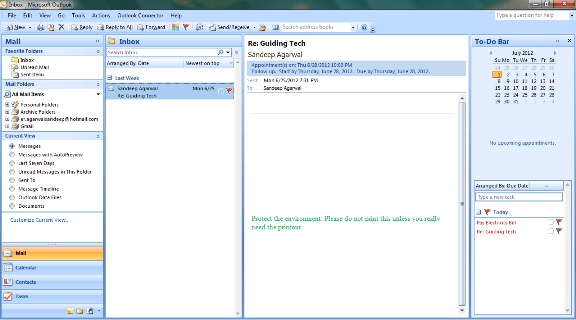
Če štejem od leve (na zgornji sliki), imam Podokno za krmarjenje, podokno za sporočila, Podokno za branje in vrstica opravil je aktivirana. No, morda ne boste potrebovali vseh ali vseh elementov v njih. Brez skrbi, povedali vam bomo, kako spremeniti poglede.
Opomba: Lahko odstranite ali onemogočite vsa podokna, razen podokna za sporočila, ker orodje brez tega ne bo imelo pomena.
Obstaja hiter in skupen način (z naprednimi možnostmi) prilagajanja teh podokn. Ogledali si bomo oboje. Na hiter način se lahko pomaknete do
Ogled in izberite podokno, ki ga želite prilagoditi.Za navigacijsko podokno ga lahko pomanjšate ali izklopite. Prav tako lahko omogočite/onemogočite Trenutni pogled podokno in Priljubljene mape.
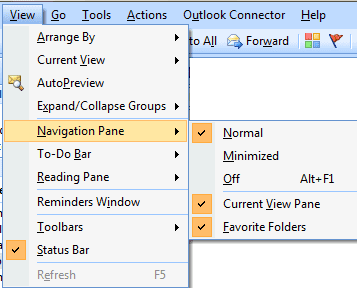
Za vrstico opravil imate možnosti, da jo zmanjšate ali izklopite. Poleg tega lahko izberete, katere osnovne predmete želite obdržati v njem.
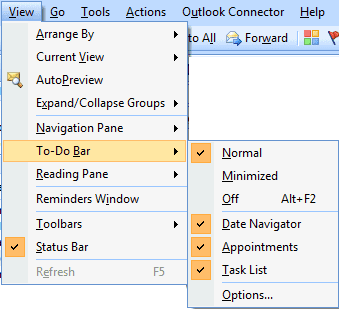
Za podokno za branje lahko izberete njegov položaj na vmesniku ali ga popolnoma izklopite.

Preidimo na drugačen način prilagajanja funkcij z nekaj več možnostmi in naprednimi zmožnostmi. Tokrat pojdite na Orodja -> Možnosti -> Drugo. Pod razdelkom za Outlookova podokna lahko kliknete kateri koli gumb in izberete podokno, da spremenite nastavitve.
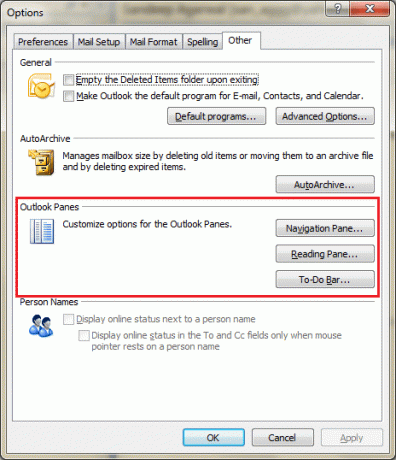
V navigacijskem podoknu boste videli, da lahko preklapljate položaj (sorazmerno premikate gor ali dol) elementov, poleg tega, da jih lahko odstranite/aktivirate.
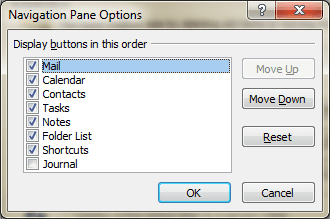
Za vrstico opravil boste imeli dodatne možnosti za nastavitev števila mesecev za prikaz in nastavitev števila sestankov, ki naj se prikažejo.
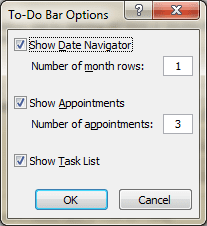
Za podokno za branje lahko izberete, kako in kdaj označite sporočilo kot prebrano. S preslednico lahko tudi omogočite ali onemogočite branje enega ključa.
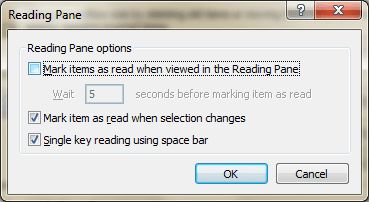
Zaključek
Na splošno imam rada orodja, ki mi omogočajo, da stvari konfiguriram na svoj način. In MS Outlook je mojstrovina, ki omogoča uporabniku, da nastavi skoraj vse. Imam prav? 🙂
Nazadnje posodobljeno 3. februarja 2022
Zgornji članek lahko vsebuje pridružene povezave, ki pomagajo podpirati Guiding Tech. Vendar to ne vpliva na našo uredniško integriteto. Vsebina ostaja nepristranska in pristna.



